1. Mga Batayan ng Bash
Ano ang Bash Shell
Bash (Bourne Again Shell) ay ang pinakakaraniwang ginagamit na command-line interface sa mga Linux distribution. Ang simpleng ngunit makapangyarihang tool na ito ay nagbibigay ng platform para sa mga gumagamit upang makipag-ugnayan sa sistema, na nagpapahintulot sa paggawa ng maraming pangunahing gawain tulad ng pagmamanipula ng mga file, pagpapatakbo ng mga programa, pamamahala ng mga gawain, at marami pa.
Mga Benepisyo ng Bash
- Makapangyarihang Kakayahang Script: Ang Bash ay maaaring awtomatikon ang mga komplikadong gawain gamit ang shell scripts.
- Malawak na Suporta: Sinusuportahan ito sa karamihan ng Unix-based operating systems at Linux distributions.
- Mataas na Pagkakapersonalize: Sa pamamagitan ng aliases at shell functions, ang mga gumagamit ay maaaring i-customize ang kanilang environment ayon sa kanilang istilo ng trabaho.
# Halimbawa ng Simpleng Bash Command
echo "Hello, World!"2. Mga Basic na Command ng Bash
Mga Operasyon sa File
Ipinapakilala ang mga pinakamadalas na ginagamit na command ng file operation sa Bash.
ls: Nagliliit ng mga nilalaman ng directory.cd: Binabago ang directory.cp: Kinokopya ang file o directory.mv: Inililipat ang file o binabago ang pangalan.rm: Tinatanggal ang file.
# Detalyadong pagpapakita ng mga nilalaman ng directory
ls -l
# Paglipat sa home directory
cd ~
# Paggaya ng file
cp source.txt destination.txt
# Paglipat ng file
mv old_name.txt new_name.txt
# Pagtanggal ng file
rm unwanted_file.txtImpormasyon ng System at Pamamahala ng Proseso
Mahalaga rin ang mga command upang suriin ang impormasyon ng system at pamahalaan ang mga proseso.
ps: Nagpapakita ng mga aktibong proseso.top: Nagpapakita ng realtime list ng proseso at overview ng system.kill: Nagpapadala ng signal sa proseso upang itigil ito.
# Nagpapakita ng mga aktibong proseso
ps aux
# Nagpapakita ng overview ng system at list ng proseso
top
# Ititigil ang proseso ID 1234
kill 1234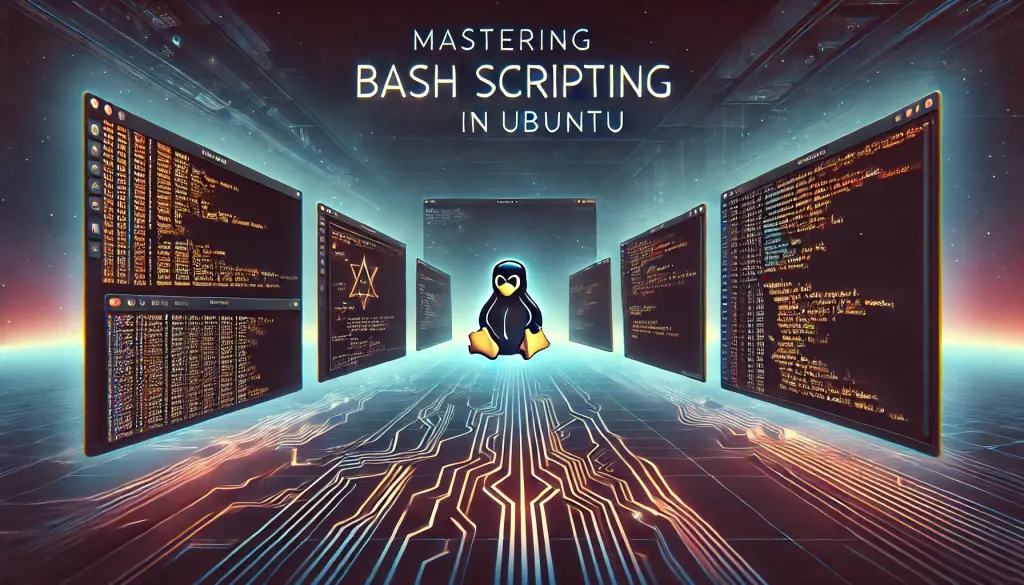
3. Paano Sumulat ng Bash Script
Basic na Struktura ng Script
Ang Bash script ay isang file na naglalaman ng maraming utos. Sa pamamagitan ng pagbuo ng script, maaari mong awtomatihin ang isang serye ng mga operasyon at patakbuhin ito.
#!/bin/bash
# Ang linyang ito ay tinatawag na shebang, na nagtutukoy ng shell na gagamitin upang i-interpret ang script.
echo "Hello, World!" # Ipapakita ang string gamit ang echo commandPaggamit ng Variables
Maaari kang gumamit ng variables upang i-save ang data at muling gamitin ito sa loob ng script.
#!/bin/bash
message="Hello, Bash Scripting!"
echo $messageMga Paghahati ng Kondisyon at Mga Loop
Gumagamit ng mga paghahati ng kondisyon o mga loop upang hawakan ang komplikadong lohika at paulit-ulit na mga gawain.
#!/bin/bash
# Halimbawa ng if statement
if [ $1 -gt 100 ]
then
echo "The number is greater than 100."
else
echo "The number is 100 or less."
fi
# Halimbawa ng for loop
for i in 1 2 3 4 5
do
echo "Looping ... number $i"
done4. Awtomatikong Gawain Gamit ang Bash
Pangkalahatang-ideya ng Awtomatikong Gawain
Sa pamamagitan ng paggamit ng Bash script, maaari mong awtomatikong gawin nang mahusay ang mga regular na gawain. Maaari mong awtomatikong gawin ang iba’t ibang proseso tulad ng backup ng sistema, pag-synchronize ng data, pagbuo ng ulat, at iba pa, upang mabawasan ang abala sa pamamahala ng sistema.
Awtomatikong Script ng Backup
Para sa pang-araw-araw na proteksyon ng data, ang sumusunod na script ay regular na magba-backup ng tinukoy na direktoryo.
#!/bin/bash
SRC_DIR="/home/user/documents"
DST_DIR="/backup/documents"
DATE=$(date +%Y%m%d)
# Kung hindi umiiral ang direktoryo ng backup, lumikha nito
if [ ! -d "$DST_DIR" ]; then
mkdir -p "$DST_DIR"
fi
# I-compress ang laman ng direktoryo at i-backup
tar -czf "$DST_DIR/backup_$DATE.tar.gz" -C "$SRC_DIR" .
echo "Matagumpay na natapos ang Backup."Awtomatikong Pag-execute ng Script Gamit ang Cron Job
Gamit ang cron, i-set up ang pag-execute ng nabanggit na script ng backup araw-araw ng 2:00 ng umaga.
0 2 * * * /path/to/backup.shPaghawak sa Error at Notipikasyon
Idagdag ang paghawak sa mga error na maaaring mangyari sa proseso ng backup, at i-notify ang administrador kapag may problema.
#!/bin/bash
SRC_DIR="/home/user/documents"
DST_DIR="/backup/documents"
LOG_FILE="/var/log/backup.log"
DATE=$(date +%Y%m%d)
if [ ! -d "$DST_DIR" ]; then
mkdir -p "$DST_DIR"
fi
if tar -czf "$DST_DIR/backup_$DATE.tar.gz" -C "$SRC_DIR" .; then
echo "Matagumpay ang Backup noong $DATE" >> $LOG_FILE
else
echo "Nabigo ang Backup noong $DATE" | mail -s "Pagkabigo ng Backup" admin@example.com
fi
5. Pag-troubleshoot at Mga Karaniwang Error
Pag-unawa at Pagtrato sa Mga Error ng Bash
Karaniwan na magkaroon ng mga error kapag nag-e-e-eksekute ng Bash scripts. Dito, ipapaliwanag namin ang mga karaniwang error at ang mga paraan ng pagtrato dito.
Error na Hindi Natagpuan ang Command
Nagaganap ito kapag ang command na sinusubukang i-run ay hindi naka-install sa system o hindi tama ang setting ng path.
command not found- Paraang Pagtrato: Suriin ang pag-i-install ng command at tiyakin na tama ang setting ng
$PATHenvironment variable.
Error sa Permission
Nagaganap ito kapag kulang ang access permissions sa file o directory.
Permission denied- Paraang Pagtrato: Gumamit ng user na may kinakailangang permissions o baguhin ang permissions gamit ang
chmodochowncommand.
Syntax Error
Nagaganap ito kapag hindi tama ang format ng code sa loob ng script.
syntax error: unexpected end of file- Paraang Pagtrato: Suriin nang mabuti ang script at ayusin ang syntax errors.
Error na Hindi Natagpuan ang File
Nagaganap ito kapag ang tinukoy na file ay hindi umiiral.
No such file or directory- Paraang Pagtrato: Tiyakin na tama ang file path at umiiral ang file.
Paggamit ng Debugging Tools
Sa debugging ng Bash scripts, epektibo ang paggamit ng set -x. Sa pamamagitan nito, ipapakita ang bawat hakbang ng script habang nag-e-e-eksekute, na nagpapadali sa pagtukoy ng dahilan ng error.
set -x # I-activate ang debugging ng script6. Pag-oautomatiko ng mga Gawaing Gumagamit ng Bash
Pangkalahatang-ideya ng Pag-oautomatiko ng mga Gawa
Sa pamamagitan ng paggamit ng Bash script, maaaring awtomatikong gawin nang mahusay ang mga regular na gawain. Maaari mong awtomatikong gawin ang iba’t ibang proseso tulad ng backup ng system, pag-synchronize ng data, pagbuo ng report, at iba pa, upang mabawasan ang abala sa pamamahala ng system.
Awtomatikong Script ng Backup
Para sa pang-araw-araw na proteksyon ng data, ang sumusunod na script ay regular na magba-backup ng tinukoy na direktoriyo.
#!/bin/bash
SRC_DIR="/home/user/documents"
DST_DIR="/backup/documents"
DATE=$(date +%Y%m%d)
# Kung hindi umiiral ang backup direktoriyo, lumikha nito
if [ ! -d "$DST_DIR" ]; then
mkdir -p "$DST_DIR"
fi
# I-compress ang mga nilalaman ng direktoriyo upang i-backup
tar -czf "$DST_DIR/backup_$DATE.tar.gz" -C "$SRC_DIR" .
echo "Matagumpay na natapos ang backup."Awtomatikong Pagpapatupad ng Script Gamit ang Cron Job
Gamit ang cron, i-set up natin na mag-execute araw-araw ng nabanggit na backup script sa ika-2 ng umaga.
0 2 * * * /path/to/backup.shPaghahawak ng Error at Notipikasyon
Idagdag ang paghawak sa mga error na maaaring mangyari habang nagpo-proseso ng backup, at i-notify ang administrador kapag may problema.
#!/bin/bash
SRC_DIR="/home/user/documents"
DST_DIR="/backup/documents"
LOG_FILE="/var/log/backup.log"
DATE=$(date +%Y%m%d)
if [ ! -d "$DST_DIR" ]; then
mkdir -p "$DST_DIR"
fi
if tar -czf "$DST_DIR/backup_$DATE.tar.gz" -C "$SRC_DIR" .; then
echo "Matagumpay ang backup noong $DATE" >> $LOG_FILE
else
echo "Nabigo ang backup noong $DATE" | mail -s "Pagkabigo ng Backup" admin@example.com
fi



